
Start > Erstinstallation Prinect Maintenance Center (PMC)
Erstinstallation Prinect Maintenance Center (PMC)
Installation Prinect Maintenance Center (PMC)
In diesem Abschnitt zeigen wir, wie Sie bei einer Erstinstallation des PMC vorgehen und im nachfolgenden Kapitel die anschließende Inbetriebnahme.
Für die Erstinstallation benötigen Sie folgendes:
•Einen Installationscode: Sie müssen, um das PMC nutzen zu können, ein für die Online-Lizenzierung registrierter Anwender sein. Registrierung und Bereitstellung des benötigten Installationscodes erfolgen über Ihren lokalen Vertriebspartner.
•Einen Benutzer mit Administratorrechten: Dieser Benutzer muss eine Zugangsberechtigung auf dem Computer (auf dem Sie installieren möchten) haben und Mitglied in der Gruppe der lokalen Administratoren sein.
Die Erstinstallation nehmen Sie wie folgt vor:
1.Gehen Sie auf die Heidelberger Internetseite "www.heidelberg.com/global". Laden Sie sich hier unter "Software > Prinect Download" das PMC herunter.
Danach befindet sich ein XPMC-Installationspaket auf Ihren lokalen Computer wie zum Beispiel dieses Paket:


2.Entpacken Sie das XPMC-Installationspaket. Danach befindet sich ein XPMC-Ordner auf Ihrem Computer, in unserem Beispiel der Ordner "XPMC_21.00.00061.00000".


3.Öffnen Sie den XPMC-Ordner, in unserem Beispiel "XPMC_21.00.00061.00000".

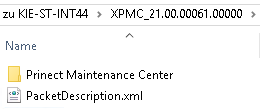
4.Öffnen Sie den Ordner "Prinect Maintenance Center".

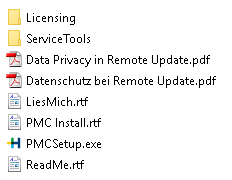
5.Doppelklicken Sie auf "PMCSetup.exe".
6.Wählen Sie die gewünschte Sprache aus.

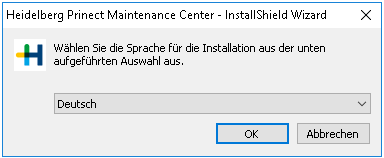
7.Klicken Sie auf "Weiter".

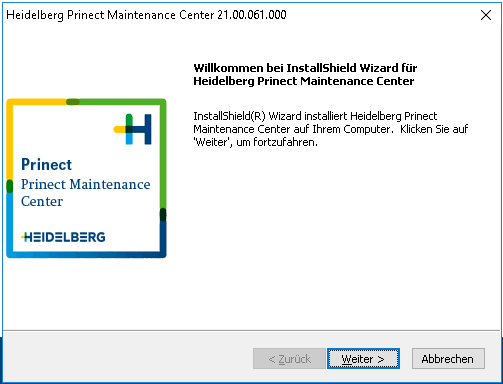
8.Erklären Sie sich mit den Lizenzbedingungen einverstanden und klicken Sie auf "Weiter".

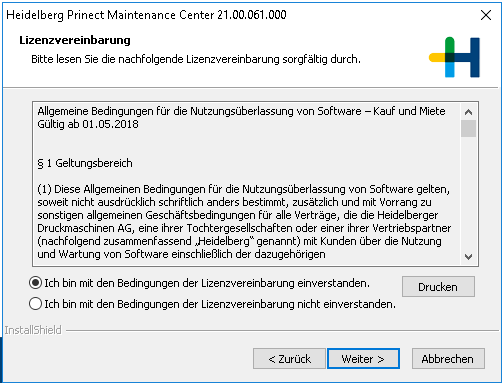
9.Setzen Sie die Option "Installieren" und klicken Sie auf "Weiter".

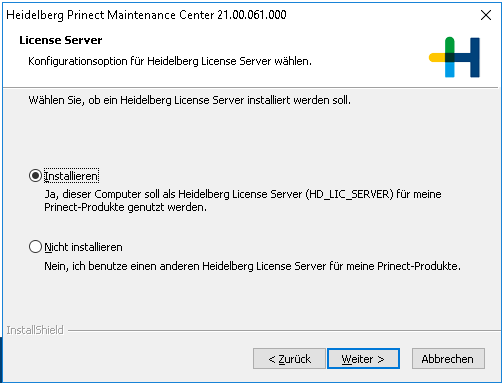
10.Setzen Sie die Option "Online-Schutz" und klicken Sie auf "Weiter".

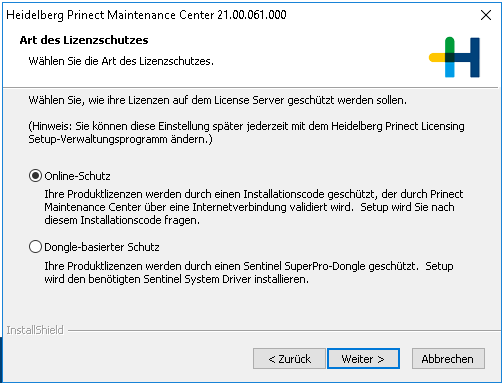
11.Geben Sie den Installationscode ein und klicken Sie auf "Weiter". (Registrierung und Bereitstellung des benötigten Installationscodes erfolgen über Ihren lokalen Vertriebspartner.)

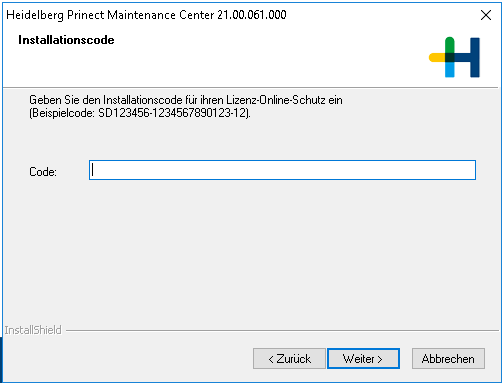
12.Setzen Sie die Option "Konfigurieren" und klicken Sie auf "Weiter".

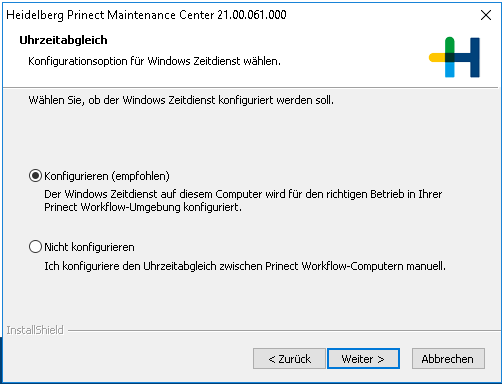
13.Stellen Sie den Zeitserver ein und klicken Sie auf "Weiter".

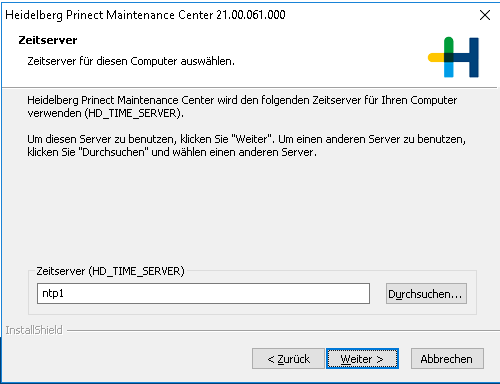
14.Prüfen Sie die Einstellungen. Klicken Sie auf "Weiter", um die Programmdateien auf Ihren Computer zu kopieren.

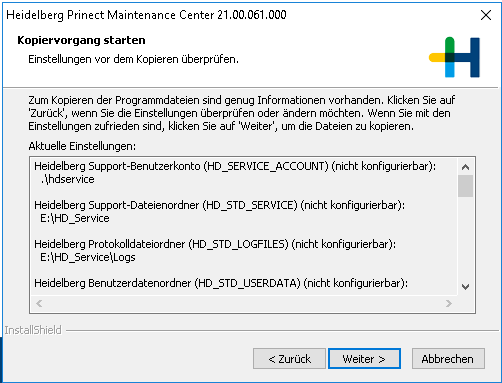
15.Klicken Sie auf "Fertigstellen".

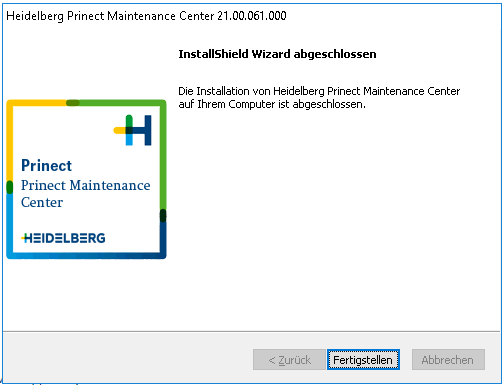
16.Nach der Installation befindet sich dieses Programmsymbol für das Prinect Maintenance Center auf Desktop.

